
Console
Ordinateurs
! Assurez-vous que tous les ordinateurs à installer sont bien éteints.
Console
Computers
Make sure power to all computers being installed has been turned off !
Les nouvelles fonctions du clavier ne fonctionnent pas?
Konsole
Computer
! Schalten Sie alle zu installierenden Computer aus.
Neue Tastaturfunktionen reagieren nicht?
Consola
Ordenadores
Instalación
! Apague todos los ordenadores que vaya a conectar.
Las nuevas funciones del teclado no responden?
New Keyboard Functions Not Working?
The following contains information that relates to China:
2-Port Hybrid DVI KVM Switch with Audio
CS52D
User Guide
Online Registration
International:
http://support.aten.com
4
North America:
http://www.aten-usa.com/product_registration
A
Components
1. Port Selection Switch
2. Port 1 LED
3. Port 2 LED
4. Console Cable
5. KVM Cables
6. Remote Selection Switch Jack
Technical Phone Support
International:
886-2-86926959
6
North America:
1-888-999-ATEN
3
B
1
CS52D Installation Diagram
1
2
3
2
1
5
© Copyright 2007 ATEN® International Co., Ltd.
ATEN and the ATEN logo are trademarks of ATEN International Co., Ltd. All rights reserved. All other
trademarks are the property of their respective owners.
This product is RoHS compliant.
Manual Part No. PAPE-1285-800G Printing Date: 03/2007
CS52D 2-Port Hybrid DVI KVM Switch with Audio
Requirements
Console
• A DVI monitor capable of the highest resolution that you will be using on any computer in the
installation
• A PS/2 style keyboard
• A USB style mouse
• Speakers and microphone (optional)
Computers
The following equipment must be installed on each computer that is to be connected to the system:
• A DVI video port
• A 6-pin mini-DIN (PS/2 style) keyboard port, and a USB Type A port
• Speaker and microphone ports (optional)
Installation
Make sure power to all computers being installed has been turned off !
1. Plug your keyboard, monitor, mouse, microphone and speakers into the appropriate
connectors at the end of the console cable. The ports are color coded and labeled with an
identifying icon.
Note: Plug the keyboard in before plugging in the mouse.
Note: The mouse connector (black) is actually a USB 2.0 port, and can accept any USB compatible
peripheral. You can even connect a hub to install multiple USB devices.
2. Plug the keyboard, monitor, mouse, microphone, and speaker connectors of the KVM cables into
their respective ports on the computers you are installing.
3. If you choose to use the Port Selection Switch, plug its cable into the port selection switch
jack, located on the right side of the unit.
Note: The switch can be operated with hotkeys only, so connecting the port selection
switch is optional.
4. Turn on the power to the computers.
Note: By default the switch links to the fi rst computer that is turned on.
B
4
Manual Port Selection
Press the port selection button to toggle the KVM and Audio focus between the two computers. The
port’s Port LED lights to indicate that its corresponding port has the focus.
Note: Do not switch ports while a USB device (printer, external drive, etc..) is in process. Switching
ports will terminate the operation. For independent USB switching, please see the USB KVMP
switches on our website.
Hotkey Port Selection
All hotkey port switches begin with tapping the Scroll Lock key twice. The tables below describe the
actions that each hotkey operation performs.
Note: The default hotkey invocation key is the Scroll Lock key, but you can choose the Ctrl key
instead.
Hotkey Summary Table
Hotkey Action
[Scroll Lock] [Scroll
Lock] [Enter]
[Scroll Lock] [Scroll
Lock] [k] [Enter]
[Scroll Lock] [Scroll
Lock] [s] [Enter]
Toggles the KVM and Audio focus between the two ports.
Note: If the KVM and Audio focus are on different ports, only the KVM
focus switches.
Only toggles the KVM focus.
Only toggles the audio focus.
6
Starts Auto Scan. The KVM focus cycles from port to port at n second
[Scroll Lock] [Scroll
Lock] [a] [Enter] [n]
[Scroll Lock] [Scroll
Lock] [x] [Enter]
intervals.
Note: The n stands for the number of seconds that the focus dwells on a
port before switching to the other one.
Replace the n with a number between 1 and 4 when entering this hotkey
combination. (See the table, below.)
Toggles the hotkey invocation key between the [Scroll Lock] key and the
[Ctrl] key.
Scan Interval Table
n Secs.
1 3 secs.
2 5 secs. (default)
3 10 secs.
4 20 secs.
Troubleshooting
New Keyboard Functions Not Working?
You plugged in a new keyboard while the computers were running, so the operating system failed
to initialize the new keyboard functions. Restart the computers so that the operating system can
recognize the new functions.
2
Specifi cations
Function Specifi cation
Computer Connections 2
Port Selection Hotkey, Pushbutton
Console Ports
Connectors
KVM Ports
Switches Port 1 x Pushbutton
LEDs Selected 2 (Green)
Cable Length
Emulation Keyboard PS/2
Video 1600 x 1200 @ 60Hz; DDC2B
Scan Interval 3, 5, 10, 20 Seconds
Environment
Physical
Properties
Remote Switch 1 x Mini Stereo Jack
Console
Computers 0.6m, 1.2m
Operating Temp. 0 - 50˚C
Storage Temp. -20 - 60˚C
Humidity 0 - 80% RH, Non-condensing
Housing Plastic
Weight 0.61 kg
Dimension (L x W x H) 8.45 x 3.40 x 2.13 cm
Keyboard 1 x 6-pin Mini-DIN Female (Purple)
Video 1 x DVI Male (Black)
Mouse 1 x USB Type A Female (Black)
Speaker 1 x Mini Stereo Jack Female (Green)
Microphone 1 x Mini Stereo Jack Female (Pink)
Keyboard 2 x 6-pin Mini-DIN Male (Purple)
Video 2 x DVI Male (Black)
Mouse 2 x USB Type A Male (Black)
Speaker 2 x Mini Stereo Plug Male (Green)
Microphone 2 x Mini Stereo Plug Male (Pink)
KB/Mouse 0.15m
Video 1.2m
www.aten.com
CS52D Commutateur KVM hybride à 2 ports avec DVI et transmission audio
Composants
1. Commutateur de sélection des ports
2. Voyant du port 1
3. Voyants du port 2
4. Câble console
5. Câbles KVM
6. Prise du commutateur de sélection des ports
A
Confi guration système
Console
• Moniteur DVI prenant en charge la plus haute résolution utilisée sur les ordinateurs à
installer
• Un clavier PS/2
• Une souris USB
• Haut-parleurs et microphone (facultatifs)
Ordinateurs
Les composants suivants doivent être installés sur chaque ordinateur à connecter au système
• Un port vidéo DVI
• Un port clavier mini-DIN à 6 broches (PS/2) et un port USB de Type A
• Ports pour haut-parleurs et microphone (facultatifs)
Installation
! Assurez-vous que tous les ordinateurs à installer sont bien éteints.
1. Branchez le clavier, le moniteur, la souris, le microphone et les haut-parleurs sur leurs
connecteurs respectifs situés à l’extrémité du câble console. Les ports sont identifi ables par un
codage couleur et une icône spécifi que.
Remarque : branchez le clavier avant de brancher la souris.
Remarque : le connecteur de la souris (noir) est un port USB 2.0 prenant en charge tout
CS52D DVI-KVM-Hybrid-Switch mit 2 Ports und Audioübertragung
B
périphérique USB compatible. Vous pouvez également connecter un concentrateur
pour installer plusieurs périphériques USB.
2. Branchez les connecteurs USB, vidéo, du microphone et des haut-parleurs des câbles
KVM joints dans leurs ports respectifs sur les ordinateurs que vous installez.
3. Si vous souhaitez utiliser le commutateur de sélection des ports, branchez son câble sur la
prise correspondante, située sur le côté droit de l'unité.
Remarque : ce commutateur ne fonctionnant qu’avec des raccourcis clavier, la connexion
4. Allumez les ordinateurs.
Remarque : par défaut, le commutateur établit la connexion avec le premier ordinateur
du commutateur de sélection des ports est facultative.
allumé.
Sélection manuelle de ports
Appuyez sur le commutateur de sélection des ports pour basculer les contrôles KVM et audio entre
les deux ordinateurs. Le voyant du port s’allume pour indiquer le port sélectionné.
Remarque : ne changez pas de port lorsqu’un périphérique USB (imprimante, disque externe, etc.)
est en cours de fonctionnement. Le changement de port interrompt automatiquement le processus
en cours. Pour toute commutation USB indépendante, consultez les commutateurs KVMP USB
disponibles sur notre site Web.
Sélection de ports à l’aide de raccourcis clavier
Pour sélectionner un port à l’aide de raccourcis clavier, vous devez dans un premier temps appuyer
deux fois sur la touche Arrêt défil. Les tableaux ci-dessous décrivent les actions de chaque
combinaison de touches de raccourci.
Remarque : par défaut, la touche d’activation des raccourcis clavier est la touche Arrêt défi l, mais
vous pouvez aussi utiliser la touche Ctrl à la place.
Tableau récapitulatif des raccourcis clavier
Raccourci Action
[Arrêt défi l] [Arrêt
défi l][Entrée]
Bascule les contrôles KVM et audio entre les deux ports.
Remarque : si les contrôles KVM et audio se trouvent sur des ports
différents, seul le contrôle KVM est activé.
[Arrêt défi l] [Arrêt défi l]
[k] [Entrée]
[Arrêt défi l] [Arrêt défi l]
[s] [Entrée]
[Arrêt défi l] [Arrêt défi l]
[a] [Entrée] [n]
[Arrêt défi l] [Arrêt défi l]
[x] [Entrée]
Seul le contrôle KVM est activé.
Seul le contrôle audio est activé.
Démarre la recherche automatique. Le contrôle KVM passe d'un
port à l'autre toutes les n secondes (en cycle).
Remarque : la lettre n représente l’intervalle de temps (en secondes)
avant le passage d’un port à l’autre.
Remplacez la lettre n par un chiffre compris entre 1 et 4 lorsque
vous appuyez sur une combinaison de touches de raccourci (voir le
tableau ci-dessous).
Bascule la touche d'activation des raccourcis clavier entre [Arrêt
défi l] et [Ctrl].
Tableau des intervalles de recherche
n Secondes
1 3 secondes
2 5 secondes (par défaut)
3 10 secondes
4 20 secondes
Résolution des problèmes
Les nouvelles fonctions du clavier ne fonctionnent pas?
Vous avez branché un nouveau clavier sans éteindre préalablement les ordinateurs, ce qui a
empêché le système d’exploitation d’initialiser correctement les nouvelles fonctions du clavier.
Redémarrez les ordinateurs de façon à ce que le système d’exploitation puisse reconnaître les
nouvelles fonctions.
www.aten.com
Spécifi cations
Fonction Spécifi cations
Connexions de l'ordinateur 2
Sélection de ports Raccourci clavier, bouton de commande
Ports de
console
Connecteurs
Ports KVM
Commutateurs Port 1 bouton de commande
Voyants Port sélectionné (Selected) 2 (vert)
Longueur de
câble
Émulation Clavier PS/2
Moniteur 1600 x 1200 à 60 Hz ; DDC2B
Intervalle de recherche 3, 5, 10, 20 secondes
Environnement
Propriétés
physiques
Commutateur distant 1 mini-connecteur stéréo
Console
Ordinateurs 0,6 m et 1,2 m
Température de
fonctionnement
Température de
stockage
Humidité HR de 0 à 80 %, sans condensation
Carcasse Plastique
Poids 0.61 kg
Dimensions (L x P x H) 8,45 x 3,40 x 2,13 cm
Clavier 1 mini-DIN femelle à 6 broches (violet)
Moniteur 1 connecteur DVI mâle (noir)
Souris 1 connecteur USB femelle de type A (noir)
Haut-
parleurs
Microphone 1 mini-connecteur stéréo femelle (rose)
Clavier 2 mini-DIN mâles à 6 broches (violet)
Moniteur 2 connecteurs DVI mâles (noir)
Souris 2 connecteurs USB mâles de type A (noir)
Hautparleurs
Microphone 2 mini-connecteurs stéréo mâles (rose)
Clavier/
Souris
Moniteur 1,2 m
1 mini-connecteur stéréo femelle (vert)
2 mini-connecteurs stéréo mâles (vert)
0,15 m
0 à 50 °C
-20 à 60 °C
www.aten.com
Komponenten
1. Port-Auswahlschalter
2. LED-Anzeige Konsole 1
3. LED-Anzeigen Konsole 2
4. Konsolkabel
5. KVM-Kabel
6. Buchse für Port-Auswahlschalter
A
Systemvoraussetzungen
Konsole
• Ein DVI-Monitor, der in der Lage ist, die höchste Aufl ösung darzustellen, die Sie auf einem der zu
installierenden Computer verwenden möchten
• Eine PS/2-Tastatur
• Eine USB-Maus
• Lautsprecher und Mikrofon (optional)
Computer
Auf den Computern, die mit dem System verbunden werden sollen, muss mindestens Folgendes
installiert sein:
• Ein DVI-Grafi kanschluss
• Ein 6-poliger Mini-DIN-Tastaturport (PS/2) und ein USB-Port Typ A
• Lautsprecher- und Mikrofonanschlussbuchsen (optional)
Installation
! Schalten Sie alle zu installierenden Computer aus.
1. Verbinden Sie Tastatur, Monitor, Maus, Mikrofon und Lautsprecher mit den entsprechenden
Buchsen am Ende des Konsolkabels. Die Buchsen sind farblich und mit einem Symbol
gekennzeichnet.
Hinweis: Schließen Sie zuerst die Tastatur und danach die Maus an.
Hinweis: Der Mausanschluss (schwarz) ist ein USB-2.0-Port. Hier können Sie ein beliebiges USB-
Gerät anschließen. Sogar ein Hub lässt sich verbinden, um darüber zahlreiche USBGeräte anzuschließen.
CS52D Conmutador KVM híbrido de 2 puertos con DVI y transmisión de audio
B
2. Verbinden Sie die USB-, Grafi k-, Mikrofon- und Lautsprecherstecker des mitgelieferten KVMKabels mit den entsprechenden Ports der zu installierenden Computer.
3. Wenn Sie den Port-Auswahlschalter verwenden möchten, schließen Sie sein Kabel an die Buchse
für den Port-Auswahlschalter auf der rechten Seite des Gerätes an.
Hinweis: Der Switch kann auch nur per Hotkeys bedient werden, daher ist der Anschluss des
4. Schalten Sie Ihre Computer ein.
Portauswahlschalters optional.
Hinweis: Standardmäßig schaltet der Switch auf den ersten Computer um, der eingeschaltet wird.
Manuelle Portauswahl
Drücken Sie den Port-Auswahlschalter, um die KVM-Steuerung und die Audiosignale zwischen
den beiden Computern umzuschalten. Daraufhin leuchtet die entsprechende Port-LED auf, um
anzuzeigen, dass dieser Anschluss die Steuerung übernimmt.
Hinweis: Schalten Sie keine Ports um, solange ein USB-Gerät (Drucker, externes Laufwerk
usw.) darauf zugreift. Eine Portumschaltung bewirkt eine Trennung des Gerätes. Zur
unabhängigen USB-Umschaltung, siehe die USB KVMP-Switches auf unserer Webseite.
Portauswahl per Hotkey
Die Portumschaltung per Hotkey erfolgt grundsätzlich durch doppeltes Betätigen der Taste „Rollen
“. In den folgenden Tabellen werden die einzelnen Aktionen beschrieben, die über die verschiedenen
Hotkeys aufgerufen werden können.
Hinweis: Standardmäßig wird die Hotkey-Steuerung über die Taste „Rollen“ eingeleitet. Sie können
aber anstelle auch die Taste „Strg“ verwenden.
Hotkey-Übersichtstabelle
Hotkey Aktion
[Rollen] [Rollen][Enter]
[Rollen] [Rollen] [k] [Enter] Schaltet nur die KVM-Steuerung um.
Schaltet die KVM-Steuerung und Tonsignalübertragung
zwischen den beiden Anschlüsse um.
Hinweis: Falls die KVM-Steuerung auf einen und die
Tonübertragung auf den anderen Anschluss gelegt wurde,
wird nur die KVM-Steuerung umgeschaltet.
[Rollen] [Rollen] [s] [Enter] Schaltet nur die Tonübertragung um.
Startet die automatische Umschaltung. Die KVMSteuerung wird abwechselnd alle n Sekunden von einem
Port auf den anderen umgeschaltet.
[Rollen] [Rollen] [a] [Enter] [n]
[Rollen] [Rollen] [x] [Enter]
Hinweis: Dabei steht n für die Wartezeit in Sekunden, bis
auf den anderen Port umgeschaltet wird.
Ersetzen Sie n durch ein Zahl zwischen 1 und 4, wenn
Sie diese Hotkey-Tastenkombination verwenden. (Siehe
die folgende Tabelle.)
Legt die Hotkey-Steuerung von der Taste „Rollen“ auf die
Taste „Strg“.
Tabelle Umschaltintervall
n Sekunden
1 3 Sekunden
2 5 Sekunden (Standard)
3 10 Sekunden
4 20 Sekunden
Problemlösung
Neue Tastaturfunktionen reagieren nicht?
Sie haben eine neue Tastatur angeschlossen, während die Computer eingeschaltet waren. Daher
konnte das Betriebssystem die neuen Tastaturfunktionen nicht initialisieren.
Starten Sie Ihre Computer neu, damit das Betriebssystem die neuen Funktionen erkennt.
Technische Daten
Funktion Technische Spezifi kationen
Computeranschlüsse 2
Portauswahl Hotkey, Drucktaster
Konsol
ports
Anschlüsse
KVMPorts
Schalter Port 1 x Drucktaster
LED-
Anzeigen
Kabellänge
Emulation Tastatur PS/2
Bildschirm 1600 x 1200 bei 60 Hz; DDC2B
Umschaltintervall 3, 5, 10, 20 Sekunden
Umgebung
Physische
Eigenschaften
Fernverwaltung 1 x Mini-Stereo-Buchse
Ausgewählt 2 (grün)
Konsole
Computer 0,6 m, 1,2 m
Betriebstemperatur 0 - 50°C
Lagertemperatur -20 - 60°C
Feuchtigkeit 0 -80% rel. Luftfeuchte, nicht kondensierend
Gehäuse Kunststoff
Gewicht 0.61 kg
Abmessungen (L x B x H) 8,45 x 3,40 x 2,13 cm
Tastatur 1 x 6-polige Mini-DIN-Buchse Weiblein (violett)
Bildschirm 1 x DVI Männlein (schwarz)
Maus 1 x USB Typ A Weiblein (schwarz)
Lautsprecher 1 x Mini-Stereo-Buchse, Weiblein (grün)
Mikrofon 1 x Mini-Stereo-Buchse, Weiblein (pink)
Tastatur 2 x 6-polige Mini-DIN-Buchse Männlein (violett)
Bildschirm 2 x DVI Männlein (schwarz)
Maus 2 x USB Typ A Männlein (schwarz)
Lautsprecher 2 x Mini-Stereo-Stecker, Männlein (grün)
Mikrofon 2 x Mini-Stereo-Stecker, Männlein (pink)
Tastatur/
Maus
Bildschirm 1,2 m
0,15 m
www.aten.com
Componentes
1. Conmutador de selección de puertos
2. Indicador LED del puerto 1
3. Indicadores LED del puerto 2
4. Cable de consola
5. Cables KVM
6. Conector del conmutador de selección de puertos
A
Requisitos del sistema
Consola
• Un monitor DVI capaz de representar la resolución más elevada que vaya a usar con cualquiera de
los ordenadores a instalar
• Un teclado PS/2
• Un ratón USB
• Altavoces y micrófono (opcionales)
Ordenadores
En cada ordenador que vaya a conectar al sistema se tienen que instalar los siguientes
componentes:
• Un puerto gráfi co DVI
• Un puerto mini-DIN de 6 patillas para teclado (PS/2) y un puerto USB tipo A
• Puertos para altavoces y micrófono (opcionales)
Instalación
! Apague todos los ordenadores que vaya a conectar.
1. Enchufe el teclado, el monitor, el ratón, el micrófono y los altavoces a los conectores situados en
un extremo del cable de consola. Los puertos llevan el código de color estándar, además de un
icono para su identifi cación.
Nota: conecte el teclado antes de conectar el ratón.
Nota:el conector del ratón (negro) es un puerto USB 2.0 que admite cualquier periférico USB
B
compatible. Incluso puede conectar un concentrador para instalar varios dispositivos USB.
2. Conecte los conectores USB, tarjeta gráfi ca, micrófono y altavoces de los cables KVM incluidos a
los puertos correspondientes de cada uno de los ordenadores que quiera instalar.
3. Si desea utilizar el conmutador de selección de puertos, enchufe su cable al conector
correspondiente, situado en el lado derecho de la unidad.
Nota: Puede controlar el conmutador solamente a través de teclas de acceso directo. La conexión
del conmutador de selección de puertos es opcional.
4. Encienda los ordenadores.
Nota: por defecto, el conmutador establece la conexión con el primer ordenador encendido.
Selección manual de puertos
Pulse el conmutador de selección de puertos para alternar el control KVM y la transmisión de audio
entre los dos ordenadores. Se iluminará el indicador LED de puerto correspondiente para indicar el
puerto seleccionado.
Nota: No conmute de puerto mientras haya algún dispositivo USB (impresora, disco externo)
accediendo a éste. La conmutación entre puertos lo desconectaría. Para una conmutación
USB independiente, véanse los conmutadores USB KVMP en nuestra página Web.
Selección de puertos mediante teclas de acceso
directo
Para seleccionar un puerto mediante teclas de acceso directo, primero debe pulsar dos veces la
tecla Bloq Despl. Las tablas siguientes describen las acciones de cada combinación de teclas de
acceso directo.
Nota: por defecto, la tecla de activación del acceso directo es la tecla Bloq Despl, pero puede
también utilizar la tecla Ctrl en su lugar.
Sumario de las teclas de acceso directo
Teclas de acceso directo Acción
[Bloq Despl] [Bloq
Despl][Intro]
Alterna el control KVM y la transmisión de audio entre los dos
puertos.
Nota: si el control KVM y la transmisión de audiose encuentran
en puertos distintos, sólo se activa el control KVM.
[Bloq Despl] [Bloq Despl] [k]
[Intro]
[Bloq Despl] [Bloq Despl] [s]
[Intro]
[Bloq Despl] [Bloq Despl] [a]
[Intro]
[n]
[Bloq Despl] [Bloq Despl] [x]
[Intro]
Sólo se activa el control KVM.
Sólo se activa el control audio.
Inicia la conmutación automática. El control KVM pasa
cíclicamente de un puerto a otro cada n segundos.
Nota: la letra n representa el intervalo de tiempo (en segundos)
que transcurre antes de pasar de un puerto a otro.
Sustituya la letra n por un número entre 1 y 4 al teclear la
combinación de teclas de acceso directo (véase la tabla
siguiente).
Alterna la tecla de activación del acceso directo entre [Bloq
Despl] y [Ctrl].
Tabla de intervalos de conmutación
n Segundos
1 3 segundos
2 5 segundos (por defecto)
3 10 segundos
4 20 segundos
Solución de problemas
Las nuevas funciones del teclado no responden?
Ha conectado un nuevo teclado sin apagar previamente los ordenadores, lo que impidió al sistema
operativo iniciar correctamente las nuevas funciones del teclado.
Reinicie los ordenadores de manera que el sistema operativo pueda detectar las nuevas funciones.
Especifi caciones
Función Especifi caciones
Conexiones para ordenador 2
Selección de puertos Tecla de acceso directo, botón
Puertos de
consola
Conectores
Puertos
KVM
Conmutadores Puerto 1 botón
Indicadores
LED
Longitud del
cable
Emulación Teclado PS/2
Monitor 1600 x 1200 a 60Hz; DDC2B
Intervalo de conmutación 3, 5, 10, 20 segundos
Entorno
Propiedades
físicas
Conmutador remoto 1 conector mini estéreo
Puerto seleccionado 2 (verde)
Consola
Ordenadores 0,6 m y 1,2 m
Temperatura de funcionamiento 0 a 50 °C
Temperatura de almacenamiento -20 a 60 °C
Humedad 0 a 80% HR, sin condensar
Carcasa Plástico
Peso 0.61 kg
Dimensiones (L x An x Al) 8,45 x 3,40 x 2,13 cm
Teclado 1 mini-DIN hembra de 6 patillas (violeta)
Monitor 1 conector DVI macho (negro)
Ratón 1 conector USB hembra de tipo A (negro)
Altavoces 1 conector mini estéreo hembra (verde)
Micrófono 1 conector mini estéreo hembra (rosa)
Teclado 2 mini-DIN machos de 6 patillas (violeta)
Monitor 2 conectores DVI machos (negro)
Ratón 2 conectores USB machos de tipo A (negro)
Altavoces 2 conectores mini estéreo machos (verde)
Micrófono 2 conectores mini estéreo machos (rosa)
Teclado/Ratón 0,15 m
Monitor 1,2 m
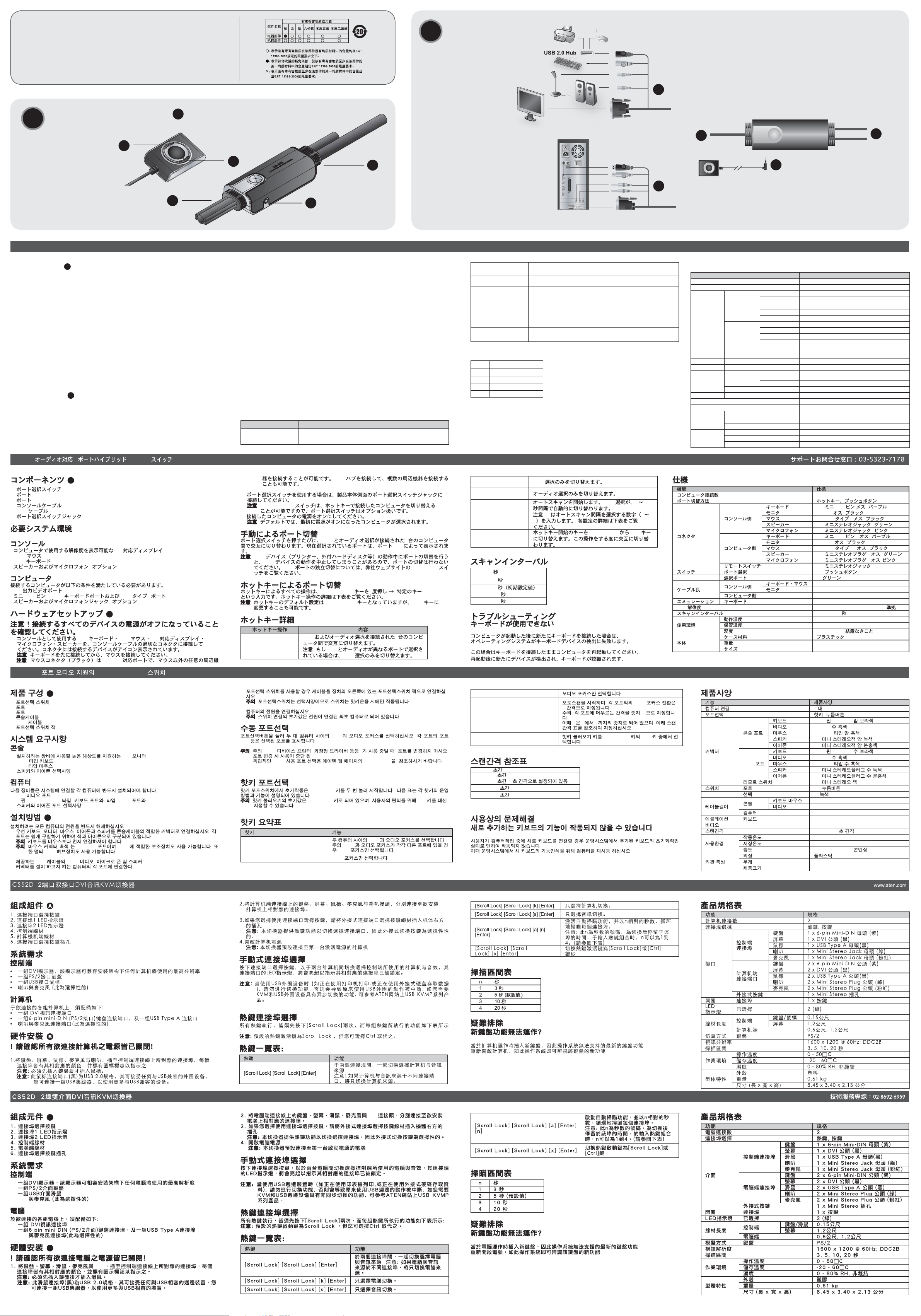
?
:
:
:
:
:
:
:
:
:
:
:
:
?
Consolle
Computer
! Assicurarsi che l’alimentazione a tutti i computer parte dell’
installazione sia spenta!
Le nuove funzioni di tastiera non funzionano?
Online Registration
International:
http://support.aten.com
North America:
http://www.aten-usa.com/product_registration
Technical Phone Support
International:
886-2-86926959
North America:
1-888-999-ATEN
The following contains information that relates to China:
B
CS52D Installation Diagram
1
A
Components
1. Port Selection Switch
2. Port 1 LED
3. Port 2 LED
4. Console Cable
5. KVM Cables
6. Remote Selection Switch Jack
3
1
4
CS52D 2-Port Hybrid DVI KVM Switch con audio
Componenti
1. Interruttore di selezione porta.
2. LED porta 1.
3. LED porta 2.
4. Cavetto della consolle.
5. Cavetti KVM.
6. Jack interruttore di selezione porta.
A
Requisiti di sistema
Consolle
Un monitor DVI in grado di ottenere la massima risoluzione che verrà adottata su qualsiasi computer
dell'installazione
• Una tastiera PS/2
• Un mouse USB
• Altoparlanti e microfono (opzionale)
Computer
Su ogni computer da collegare al sistema deve essere installato il seguente equipaggiamento:
• Una porta video DVI
• Una porta per tastiera (tipo PS/2) a 6-pin mini-DIN, e una porta USB tipo A
• Porte altoparlante e microfono (opzionale)
Installazione
! Assicurarsi che l’alimentazione a tutti i computer parte dell’
installazione sia spenta!
1. Collegare tastiera, monitor, mouse, microfono e altoparlanti nei rispettivi connettori in fondo al cavo
della consolle. Le porte sono dotate di un codice colore con icona di identifi cazione.
Nota: Connettere la tastiera prima di collegare il mouse.
Nota: Il connettore per il mouse (nero) è in realtà una porta USB 2.0 e può accettare qualsiasi
periferica USB compatibile. Potete anche collegare un hub per azionare più dispositivi USB.
B
2
5
6
2. Collegare i connettori USB, del video, del microfono e degli altoparlanti dei cavi KVM alle rispettive
porte sui computer che si stanno installando.
3. Se si decide di utilizzare l'interruttore di selezione delle porte, collegare il cavo nel jack
dell'interruttore di selezione delle porte, posizionato sul lato destro dell'unità.
Nota: L'interruttore può essere comandato solo tramite tasti di scelta rapida, quindi la connessione
dell'interruttore di selezione delle porte è opzionale
4. Accendere i computer.
Nota: Come impostazione predefi nita l'interruttore si collega con il primo computer che viene
acceso.
Selezione manuale delle porte
Premere il pulsante di selezione delle porte per scambiare l’attenzione KVM e Audio tra i due
computer. Il LED della porta si accende per indicare che l’attenzione è sulla porta corrispondente.
Nota: non spostarsi da una porta all’altra mentre è in funzione un dispositivo USB (stampante,
drive esterno, ecc.). Lo spostamento fra le porte interromperà l’operazione in corso. Per
spostamenti indipendenti dall’USB, consultare la sezione “USB KVMP switches” (switch KVMP
USB) sul nostro sito.
Selezione delle porte tramite tasto di scelta
rapida
Tutti gli interruttori delle porte a scelta rapida vengono attivati toccando il tasto di blocco di
scorrimento due volte. La tabella sotto descrive le azioni che ciascun tasto di scelta rapida esegue.
Nota: Il tasto predefi nito di richiamo dei tasti di scelta rapida è il tasto di blocco di scorrimento, ma
potete anche selezionare invece il tasto Ctrl .
Tabella di riepilogo dei tasti di scelta rapida
Tasto di scelta rapida Azione
[Blocc Scorr] [Blocc
Scorr] [Invio]
Scambia l'attenzione KVM e Audio tra le due porte.
Nota: Se l’attenzione KVM e Audio è su due porte diverse, viene
scambiata solo l’attenzione KVM.
2
[Blocc Scorr] [Blocc
Scorr] [k] [Invio]
[Blocc Scorr] [Blocc
Scorr] [s] [Invio]
[Blocc Scorr] [Blocc
Scorr] [a] [Invio] [n]
[Blocc Scorr] [Blocc
Scorr] [x] [Invio]
Scambia solo l'attenzione KVM.
Scambia solo l'attenzione audio.
Avvia la scansione automatica. L'attenzione KVM passa da una porta
all'altra a intervalli di n secondi.
Nota: Il valore n rappresenta il numero di secondi di attenzione su
una porta prima di passare alla successiva.
Sostituire n con un numero tra 1 e 4 quando si inserisce la
combinazione di tasti di scelta rapida . (Vedere la tabella sotto.)
Scambia il tasto di richiamo della scelta rapida tra il tasto [Blocc
Scorr] e il tasto [Ctrl].
Tabella degli intervalli di scansione
n Sec.
1 3 sec.
2 5 sec. (predefi niti)
3 10 sec.
4 20 sec.
Risoluzione dei problemi
Le nuove funzioni di tastiera non funzionano?
Avete collegato una tastiera nuova con i computer in funzione, quindi il sistema operativo non è stato
in grado di inizializzare le funzioni della tastiera.
Riavviare i computer affi nché il sistema operativo possa riconoscere le nuove funzioni.
1
3
Specifi che tecniche
Funzione Specifi che
Connessione al computer 2
Selezione della porta Tasto di scelta rapida, pulsante
Porte di
collegamento
alla console
Connettori
Porte KVM
Interruttori Porta, 1 x pulsante
LED Selezionato 2 (Verde)
Lunghezza
del cavo
Emulazione Tastiera PS/2
Video 1600 x 1200 @ 60Hz; DDC2B
Intervallo di scansione 3, 5, 10, 20 Secondi
Ambiente
Proprietà
fi siche
Interruttore in remoto 1 x jack mini stereo
Consolle
Computer 0,6m, 1,2m
Temperatura di esercizio 0 - 50˚C
Temperatura di conservazione -20 - 60˚C
Umidità 0 - 80% RH, senza condensa
Scatola Plastica
Peso 0.61 kg
Dimensioni (L x P x A) 8,45 x 3,40 x 2,13 cm
Tastiera 1 x 6-pin mini-DIN femmina (Viola)
Video 1 x DVI maschio (Nero)
Mouse 1 x USB tipo A femmina (Nero)
Altoparlante 1 connettore femmina per la cuffi a stereo (verde)
Microfono 1 connettore femmina per la cuffi a stereo (rosa)
Tastiera 2 x 6-pin mini-DIN maschio (Viola)
Video 2 x DVI maschio (Nero)
Mouse 2 x USB tipo A maschio (Nero)
Altoparlante 2 x spinotti mini stereo maschio (Verde)
Microfono 2 x spinotti mini stereo maschio (Rosa)
Tastiera/
Mouse
Video 1,2m
0,15m
2
www.aten.com
CS-52D 2 DVI KVM
A
1.
2. 1 LED
3. 2 LED
4.
5. KVM
6.
•
•
PS/2
•
USB
•
•
DVI
•
DIN6 (PS/2) USB A
•
()
DVI
()
B
1. PS/2 PS/2 DVI
:
: USB 2.0
CS52D 2- Hybrid DVI KVM
USB
2.
: CS62DU KVM
3.
:
: USB
KVM 2
USB
USB USB KVMP
LED
[Scroll Lock] 2 [ ]
: [Scroll Lock] [Ctrl]
[Scroll Lock] [Scroll
Lock] [Enter]
KVM 2
: KVM
KVM
[Scroll Lock] [Scroll
Lock] [k] [Enter]
[Scroll Lock] [Scroll
Lock] [s] [Enter]
[Scroll Lock] [Scroll
Lock] [a] [Enter] [n]
[Scroll Lock] [Scroll
Lock] [x] [Enter]
n
1 3
2 5
3 10
4 20
KVM
: n 1
4
?
KVM 3 20
[Scroll Lock] [Ctrl]
www.aten.com
1 x DVI ( )
2 x DVI ( )
LED 2 ( )
VGA 1,600 x 1,200 @ 60Hz; DDC2B
PS/2
(W x D x H) 8.45 x 3.40 x 2.13 cm
2
1 x DIN6 ( )
1 x USB A ( )
1 x ( )
1 x ( )
2 x DIN6 ( )
2 x USB A ( )
2 x ( )
2 x ( )
1 x
1 x
0.15m
1.2m
0.6m, 1.2m
3, 5, 10, 20
0 - 50˚C
-20 - 60˚C
0 - 80% RH,
0.61 kg
www.aten.com
A
1.
2. 1 LED
3. 2 LED
4.
5. KVM
6.
•
•
PS/2
•
USB
•
•
DVI
•
6- mini-DIN (PS/2 ) . A USB .
•
1. , , , .
2. KVM USB, ,
DVI .
()
.
()
B
.
.
: .
: ( ) USB 2.0 , USB .
USB .
.
3.
.
: .
4. .
: .
LED .
USB USB KVMP .
[Scroll Lock] [Scroll Lock] [Enter]
[Scroll Lock] [Scroll Lock] [k] [Enter] KVM .
KVM .
: : USB ( , ) , .
.
Scroll Lock .
.
: Scroll Lock , Ctrl
.
KVM .
: KVM
KVM .
[Scroll Lock] [Scroll Lock] [s] [Enter] .
[Scroll Lock] [Scroll Lock] [a] [Enter]
[n]
[Scroll Lock] [Scroll Lock] [x] [Enter]
n
1 3
2 5 (5 )
3 10
4 20
?
.
.
n .
, KVM
: n
.
n 1 4 ,
.
[Scroll Lock] [Ctrl]
.
2
1 x 6- Mini-DIN ( )
KVM
1 x
LED 2 ( )
PS/2
1600 x 1200 @ 60Hz; DDC2B
1 x
0.6m, 1.2m
0 - 50˚C
-20 - 60˚C
0 - 80% RH, Non-
0.61 kg
(L x W x H) 8.45 x 3.40 x 2.13 cm
1 x USB ( )
1 x ( )
1 x ( )
2 x 6- Mini-DIN ( )
2 x USB ( )
2 x ( )
2 x ( )
/ 0.15m
1.2m
,
1 x DVI ( )
2 x DVI ( )
3, 5, 10, 20
www.aten.com
A
•
•
•
•
喇叭
•
•
•
喇叭
B
喇叭
喇叭
